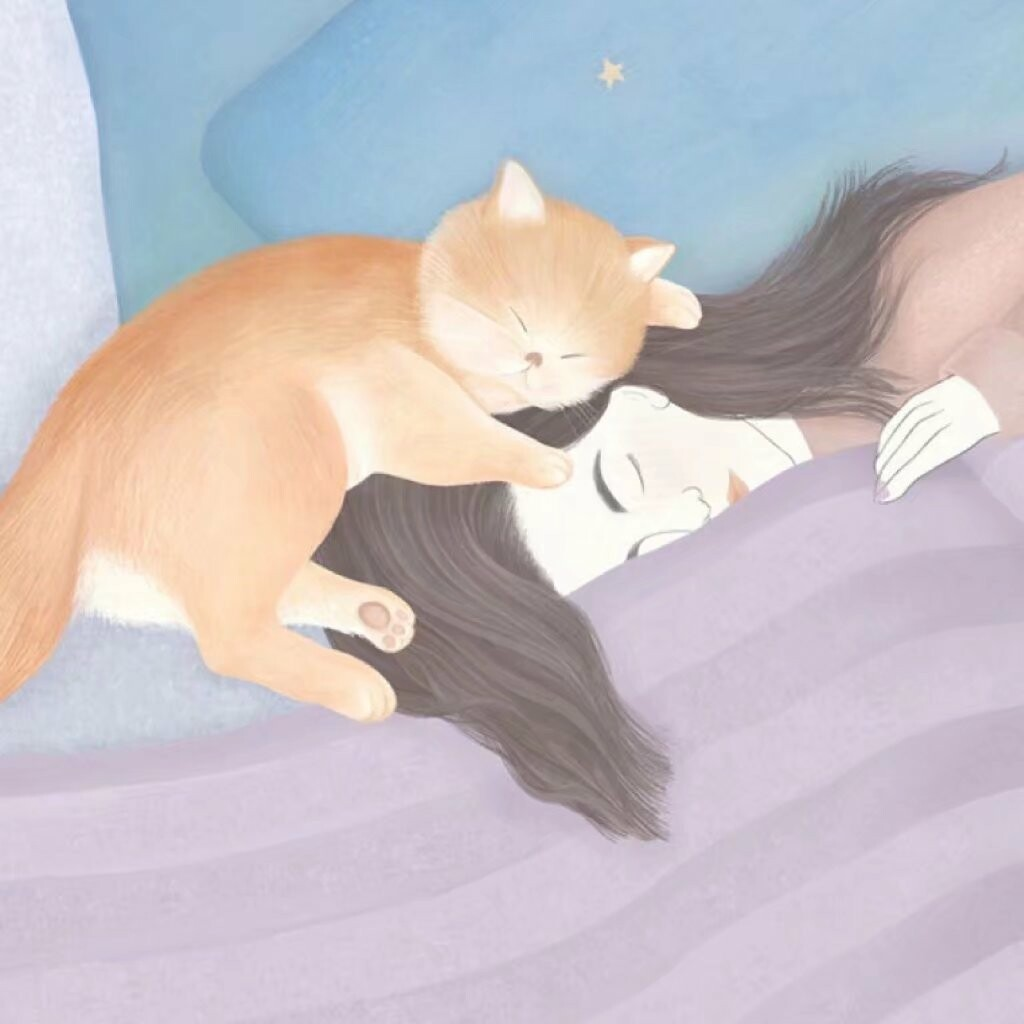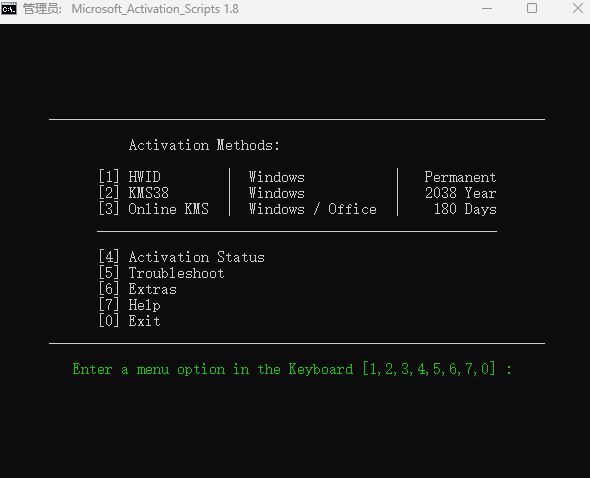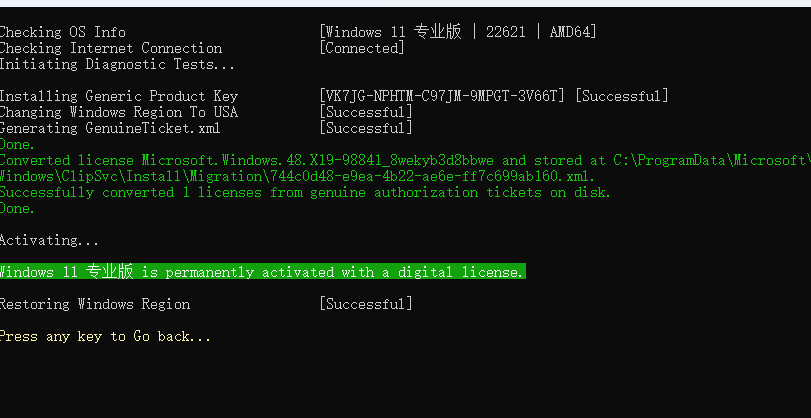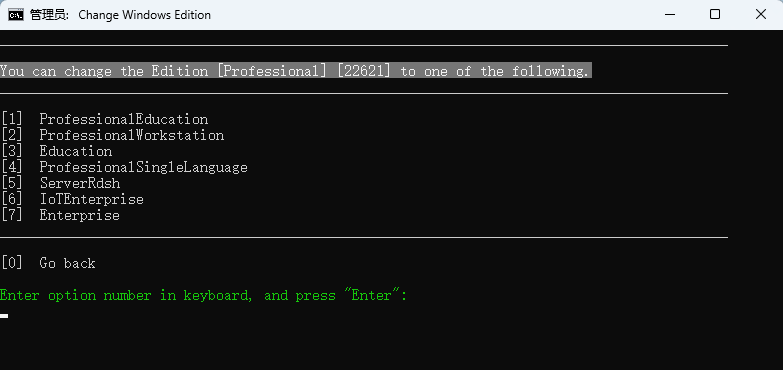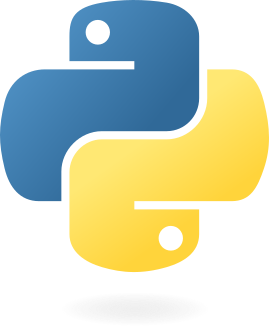重装系统记录
前言
因为电脑文件太多东西太复杂配置文件搞得很混乱所以准备重装顺便理一下思路并为以后重装做一下教程
所有蓝奏网盘需要密码的都为
xztx奶牛快传的密码看提示或者无密码
系统下载
激活系统
查看详情
使用的版本是1.8
在 pawershell 输入以下命令
1 | irm https://massgrave.dev/get | iex |
如果出现错误则多输入几次
输入数字 1进行数字激活出现以下式样则为成功
如果不是专业版想换成专业版或其他版本的可以执行 6然后执行 1然后选择想要更换的版本
项目地址:Github
office
因为我有office 365 不需要激活就不说了 激活的话可以使用office tools
驱动
必备工具
必备
PowerToys推荐开启功能
始终置顶
唤醒 (我一般使用无期限保持唤醒)
粘贴为纯文本
速览
PowerToys Run(很好用但是最好把全屏响应给关掉防止打游戏)
其他我一般都为关闭
实用
浏览器
安全
- 火绒: 查看
社交
adobe系列
破解教程
查看文章
开发软件
Jetbrains系列
插件
必备
- Translation
- Chinese (Simplified) LanguagePack/中文语言包
17pro激活密钥
1
NZ4RR-FTK5H-H81C1-Q30QH-1V2LA
16pro激活密钥
1
ZF3R0-FHED2-M80TY-8QYGC-NPKYF
vscode
设置
- 自动保存
打开设置搜索
auto save选择onFocusChange鼠标不在VSCode里面时自动保存Chinese (Simplified) (简体中文) Language Pack for Visual Studio Code
设置
点击插件设置 选择
Extension Settings打开之后选择Edit in settings json1
2
3
4
5
6
7
8
9
10
11
12
13
14
15
16
17
18
19
20"background.useDefault": false,
"background.customImages": [
"https://npm.elemecdn.com/aboyzy_blogstatic/img/202301091601600.png"
],
"background.useFront": false,
"background.styles": [
{},
{},
{}
],
"background.fullscreen": {
"image": "https://npm.elemecdn.com/aboyzy_blogstatic/img/202301091557348.jpg", // 图片的url
// "image": ["https://pathtoimage.png"], // 当开启轮播图的时候,可以用数组配置多张图片
"opacity": 0.83, // 建议值 0.85 ~ 0.95
"size": "cover", // css, 建议使用 `cover`自适应,或者 `contain`、`200px 200px`
"position": "center", // 同 `background-position`, 默认 `center`
"interval": 0 // 单位 `秒`,轮播时候图片切换间隔,默认 `0` 表示不开启
}
博客系列
ssh连接软件:MobaXterm_Personal中文版 下载 备用:下载
解锁pro
破解插件:下载 下载之后解压到MobaXterm的文件夹内就可以了
群晖系列软件
- 同步软件Synology Drive Client 下载
- 笔记软件Synology Note Station Client 下载
- 其他 链接
- 群晖邮件软件 Synology MailPlus
其他软件
开发环境
Java
Python
Node
Git
mysql
Docker
GCC
评论